Inleiding
Dit document biedt een configuratievoorbeeld voor Firepower Threat Defense (FTD) op versie 6.4, waardoor VPN-sessies op afstand een IP-adres kunnen verkrijgen dat is toegewezen door een DHCP-server van 3rd party Dynamic Host Configuration Protocol (DHCP).
Voorwaarden
Vereisten
Cisco raadt kennis van de volgende onderwerpen aan:
- FTD
- Firepower Management Center (FMC).
- DHCP
Gebruikte componenten
De informatie in dit document is gebaseerd op deze softwareversies:
- MC65,5
- FTD 6.5
- Windows Server 2016
De informatie in dit document is gebaseerd op de apparaten in een specifieke laboratoriumomgeving. Alle apparaten die in dit document worden beschreven, hadden een opgeschoonde (standaard)configuratie. Als uw netwerk live is, moet u de potentiële impact van elke opdracht begrijpen.
Achtergrondinformatie
Dit document beschrijft niet de hele configuratie van de Externe Toegang, alleen de gewenste configuratie in het FTD om van lokale adrestoewijzing naar DHCP-adrestoewijzing te veranderen.
Als u het AnyConnect-configuratievoorbeelddocument zoekt, raadpleegt u "AnyConnect VPN-client configureren op FTD: HAAIEN EN NAT-vrijstellingsdocument".
Configureren
Stap 1. Configureer de DHCP-werkruimte in de DHCP-server
In dit scenario bevindt de DHCP-server zich achter de FTD's interne interface.
1. Open de Server Manager in Windows Server en selecteer Gereedschappen zoals in de afbeelding.
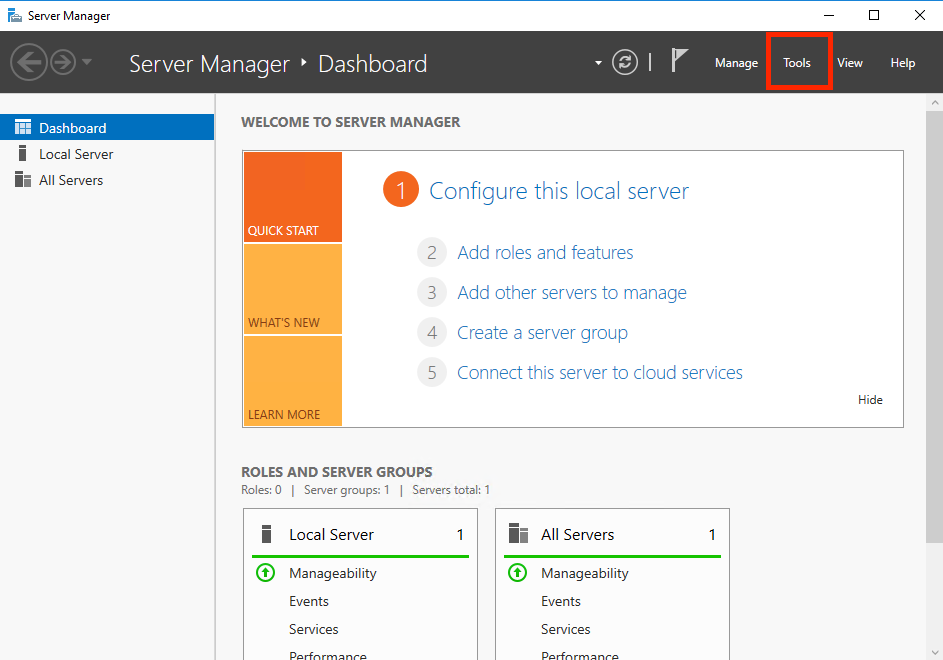
2. Selecteer DHCP:
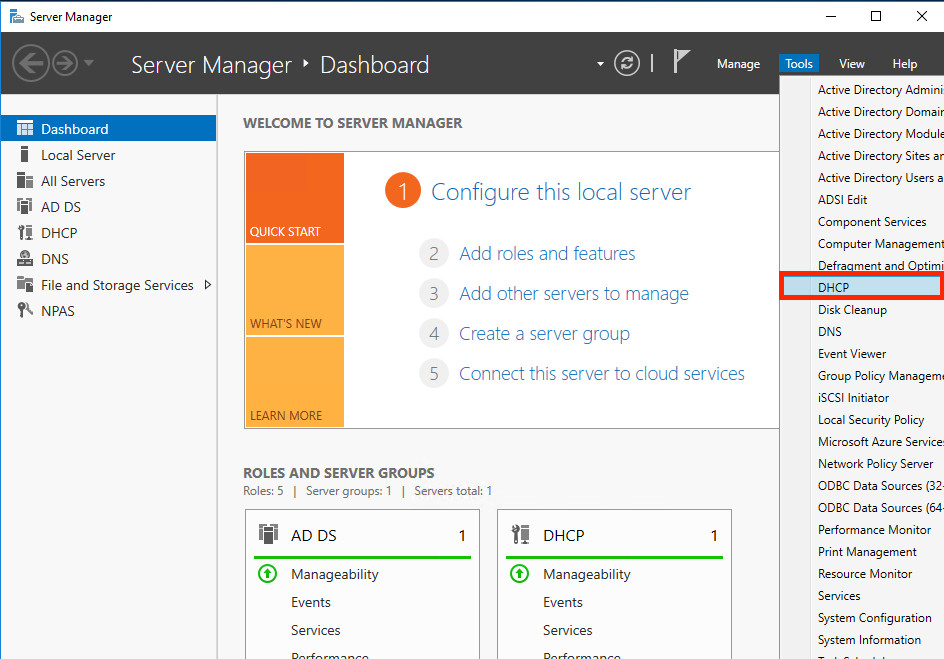
3. Selecteer IPv4, klik met de rechtermuisknop op het gebied en selecteer Nieuw bereik zoals in de afbeelding.
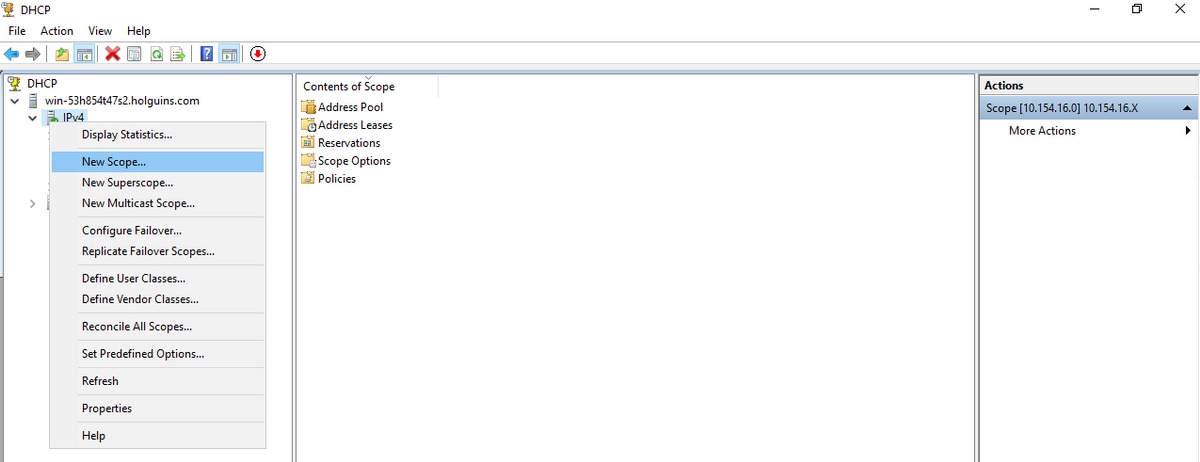
4. Volg de Wizard zoals in de afbeelding.
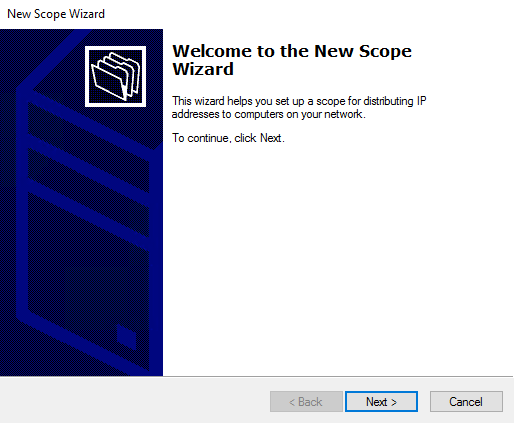
5. Pas een naam aan het bereik toe zoals in de afbeelding wordt getoond.
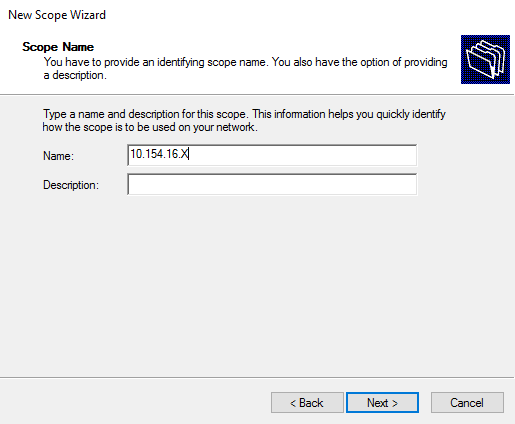
6. Configureer het bereik van de adressen zoals in de afbeelding.
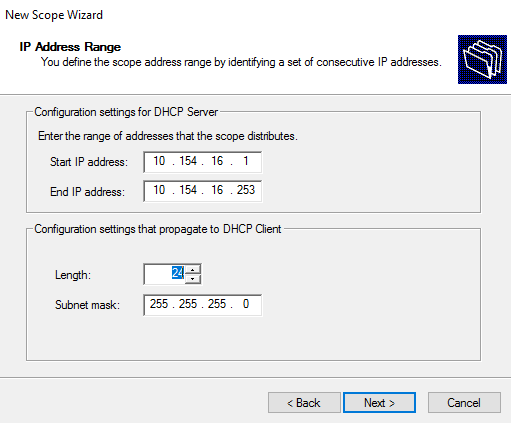
7. (Optioneel) Het configureren van de uitsluitingen zoals in de afbeelding weergegeven.
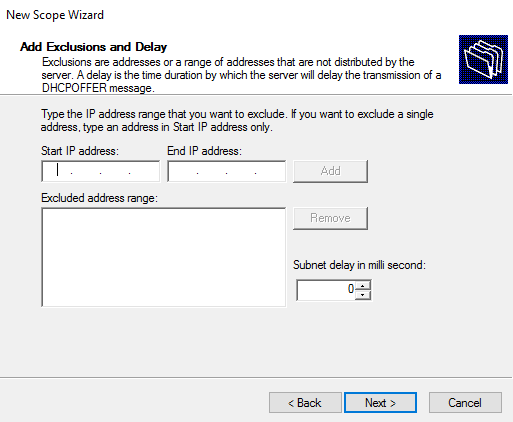
8. Het instellen van de tijdslimiet is een voorbeeld van hoe deze in de afbeelding wordt weergegeven.
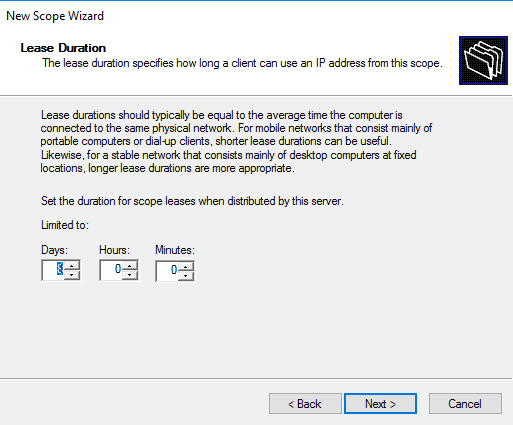
9. (Optioneel) DHCP-opties instellen:
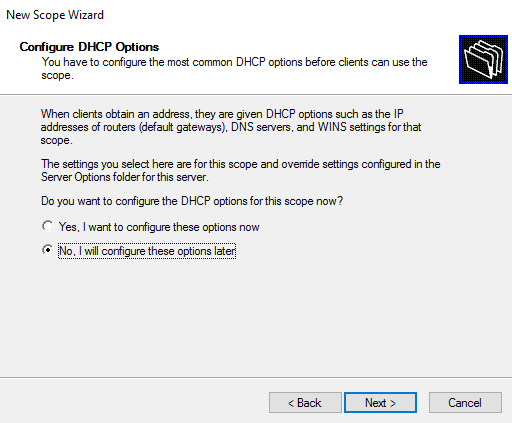
10: Selecteer Voltooien zoals in de afbeelding.
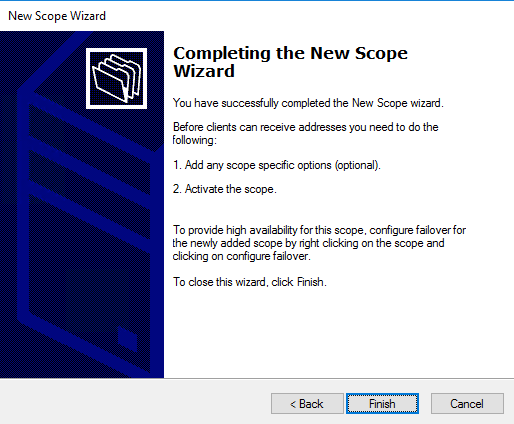
11: Klik met de rechtermuisknop op de geselecteerde tekst en kies Activeren zoals in de afbeelding.
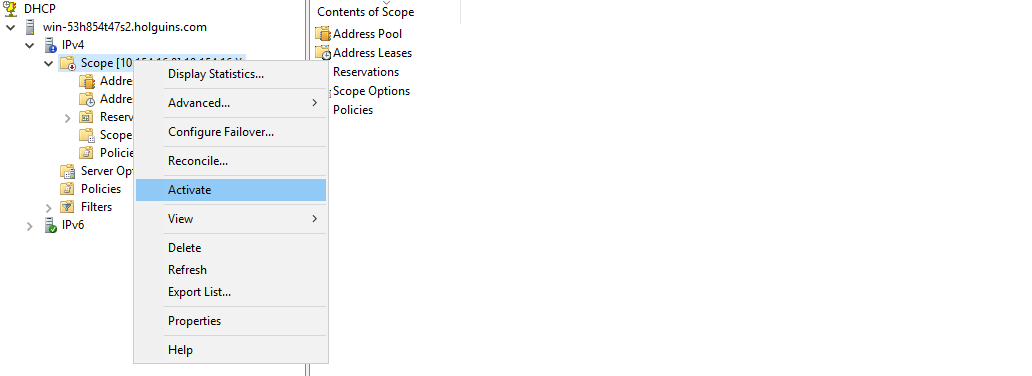
Stap 2. Steekweg
Nadat het DHCP-bereik is ingesteld en geactiveerd, vindt de volgende procedure plaats in het FMC.
Stap 2.1. Configuratieprofiel
1. Selecteer in het gedeelte DHCP-servers de  symbool en maak een object met het IP-adres van de DHCP-server.
symbool en maak een object met het IP-adres van de DHCP-server.
2. Selecteer het object als de DHCP-server om een IP-adres aan te vragen, zoals in de afbeelding.
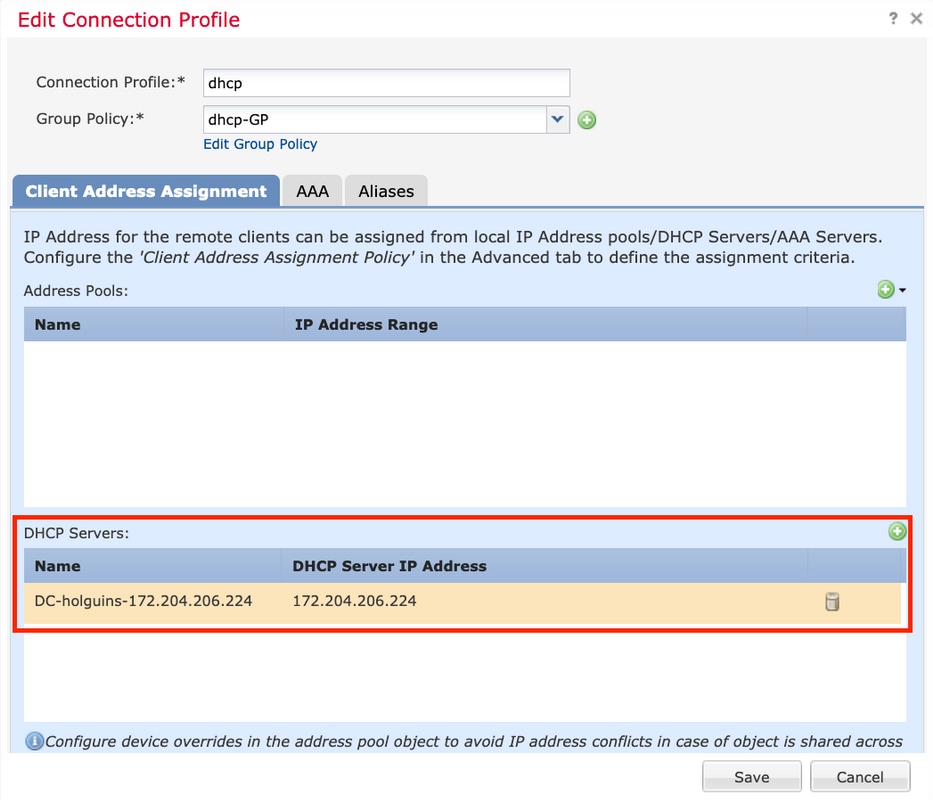
Stap 2.2. Groepsbeleid configureren
1. In het menu Groepsbeleid, navigeer naar Algemeen > DNS/WINS, dan is er een gedeelte DHCP-netwerkbereik zoals in de afbeelding.
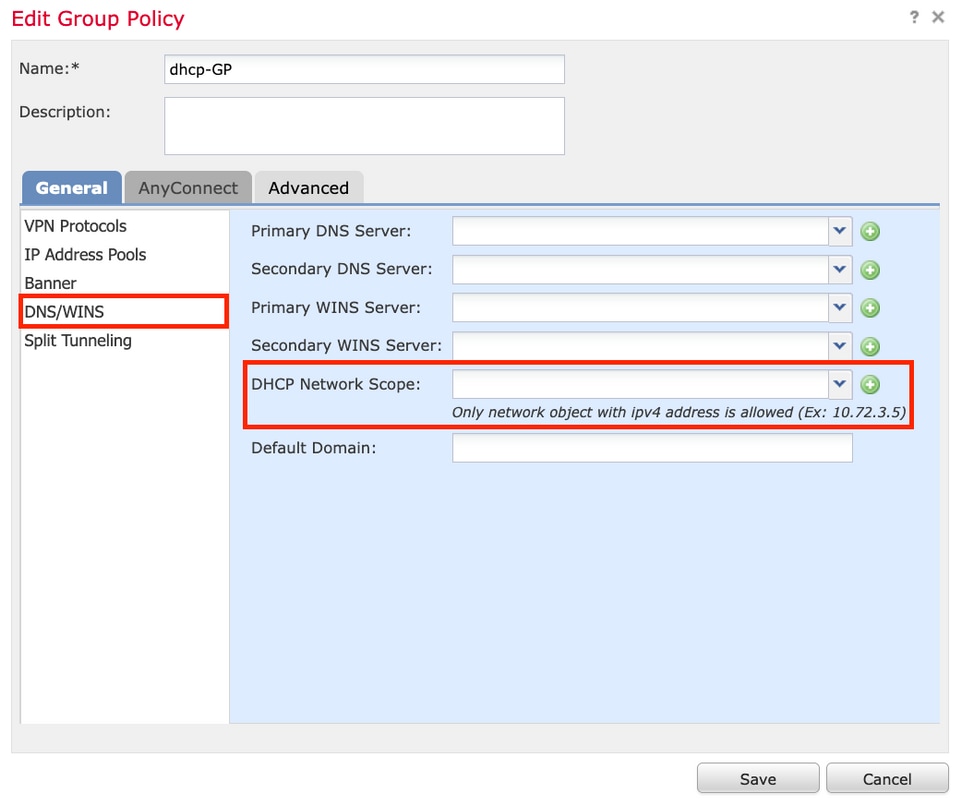
2. Maak een nieuw object, dit moet dezelfde netwerkgrootte hebben als de DHCP-server.
Opmerking: Dit moet een host-object zijn, geen subtype.
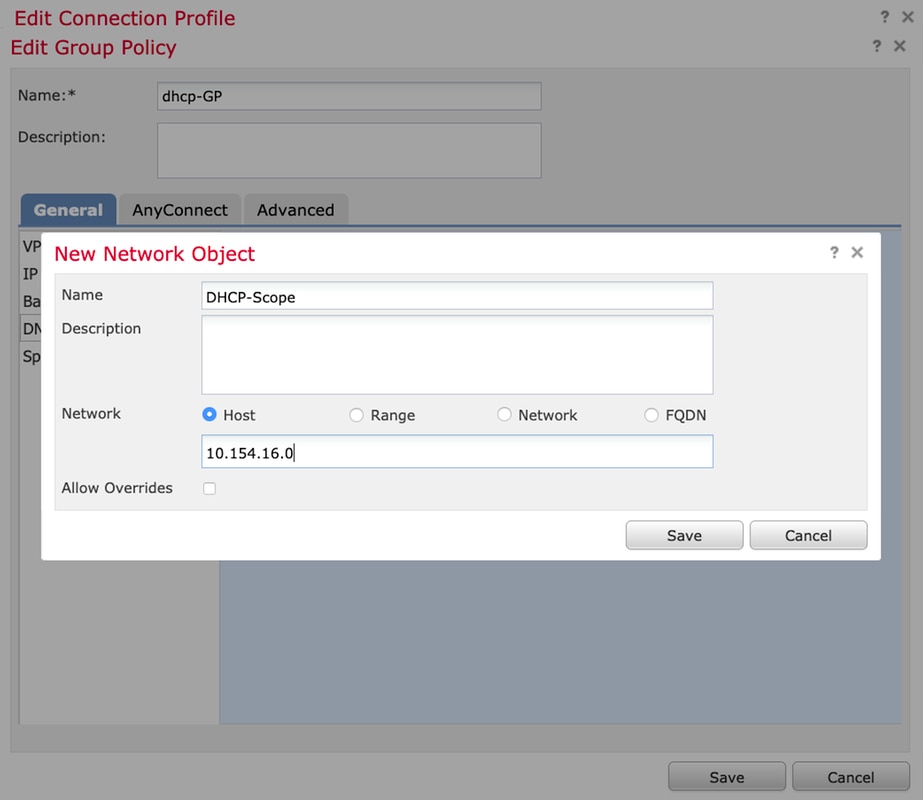
3. Selecteer het object DHCP-bereik en selecteer Opslaan zoals in de afbeelding.
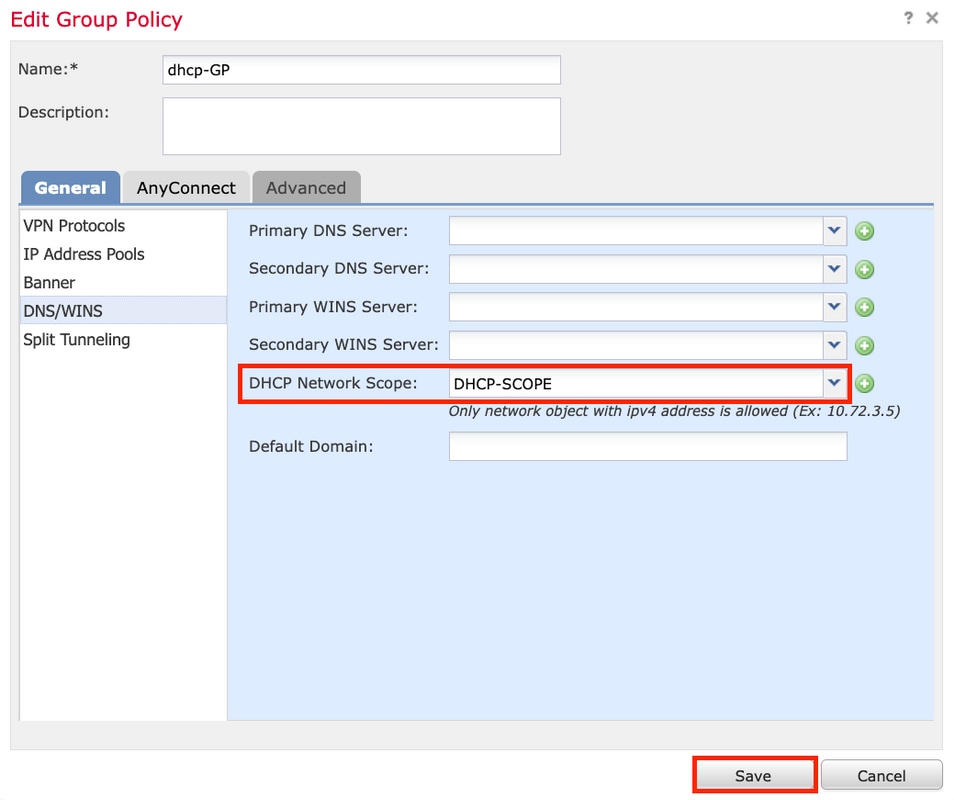
Stap 2.3. Het beleid voor adrestoewijzing configureren
1. Navigeer naar Geavanceerd > Adviezenbeleid en controleer of de optie DHCP gebruiken is ingeschakeld zoals in de afbeelding.
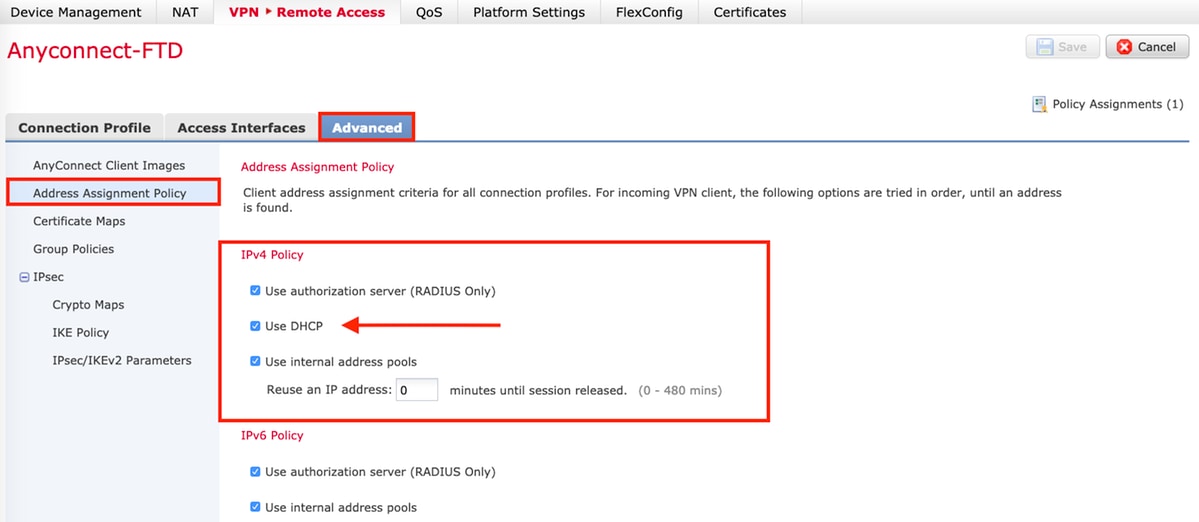
2. Sla de wijzigingen op en stel de configuratie in.
IP-Helper-scenario
Wanneer de DHCP-server achter een andere router in het Local Area Network (LAN) staat, is een "IP-helpster" nodig om de verzoeken naar de DHCP-server te kunnen doorsturen.
Zoals in het beeld wordt getoond, illustreert een topologie het scenario en de noodzakelijke veranderingen in het netwerk.
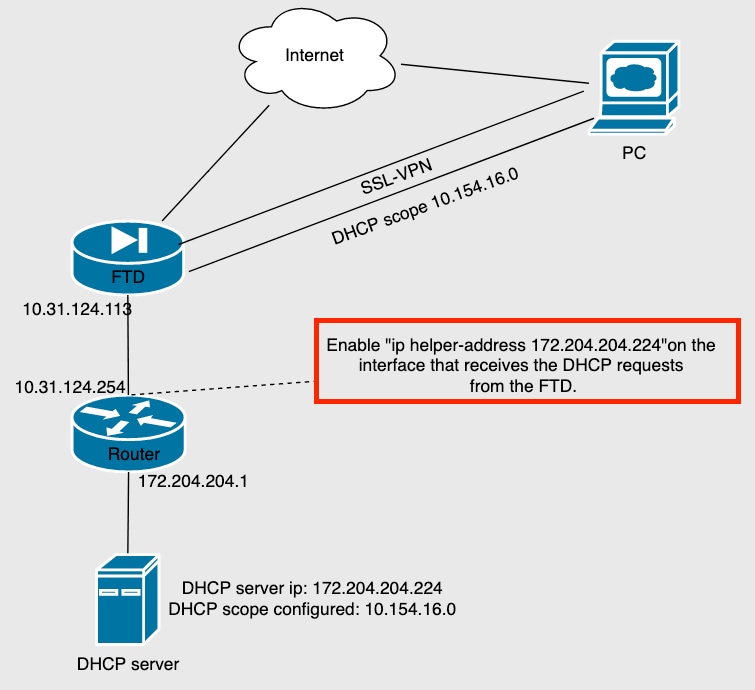
Verifiëren
Gebruik dit gedeelte om te bevestigen dat de configuratie correct werkt.
In deze sectie worden de DHCP-pakketten beschreven die tussen de FTD en de DHCP-server worden uitgewisseld.
- Detectie: Dit is een uniek pakket dat van de FTD's binneninterface naar de DHCP-server wordt verzonden.
- In de lading, specificeert een Relay Agent IP adres het bereik van de DHCP-server zoals in de afbeelding getoond.
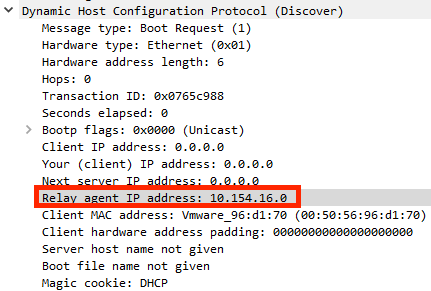
- Aanbod: Dit pakket is een reactie van de server van DHCP, dit komt met de de serverbron van DHCP en de bestemming van het gebied van DHCP in de FTD.
- Aanvraag: Dit is een uniek pakket dat van FTD's binnen interface naar de DHCP-server wordt verzonden.
- ACK: Dit pakket is een reactie van de server van DHCP, dit komt met de de serverbron van DHCP en de bestemming van het gebied van DHCP in de FTD.
Problemen oplossen
Deze sectie bevat informatie waarmee u problemen met de configuratie kunt oplossen.
Stap 1. Download en schakelt wireshark in de DHCP-server in.
Stap 2. Pas DHCP toe als het opnamefilter zoals in de afbeelding.
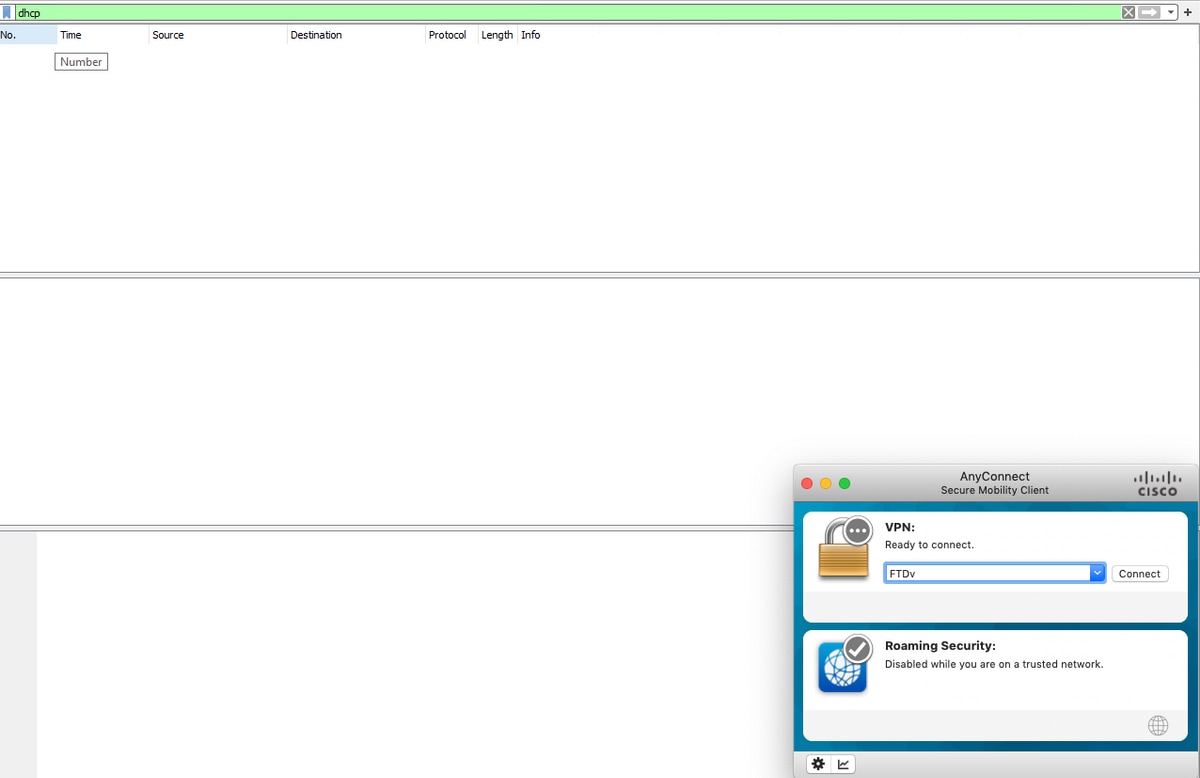
Stap 3. Meld u aan bij AnyConnect. De DHCP-onderhandeling moet worden gezien zoals in de afbeelding.

Gerelateerde informatie
- Deze video geeft het configuratievoorbeeld voor FTD, dat externe VPN-sessies om een IP-adres te verkrijgen dat toegewezen is door een DHCP-server van een derde partij.
